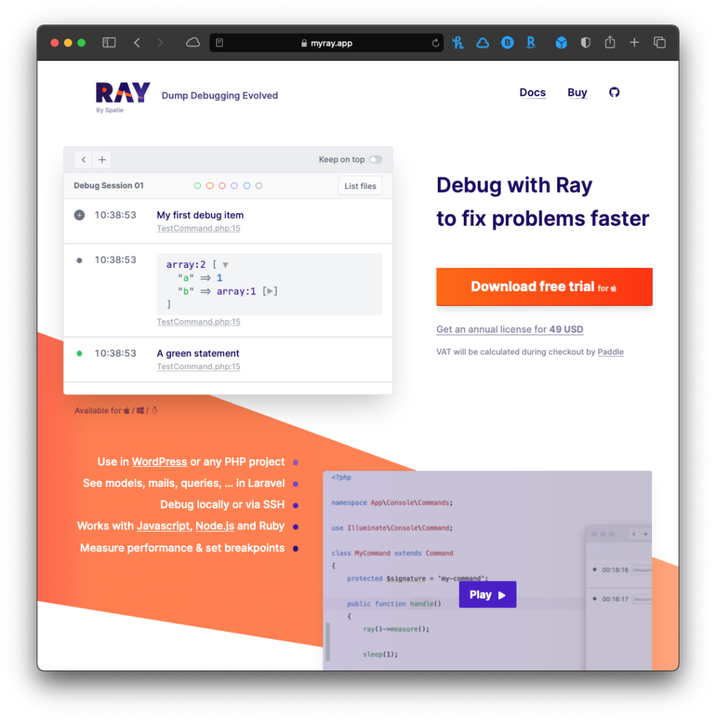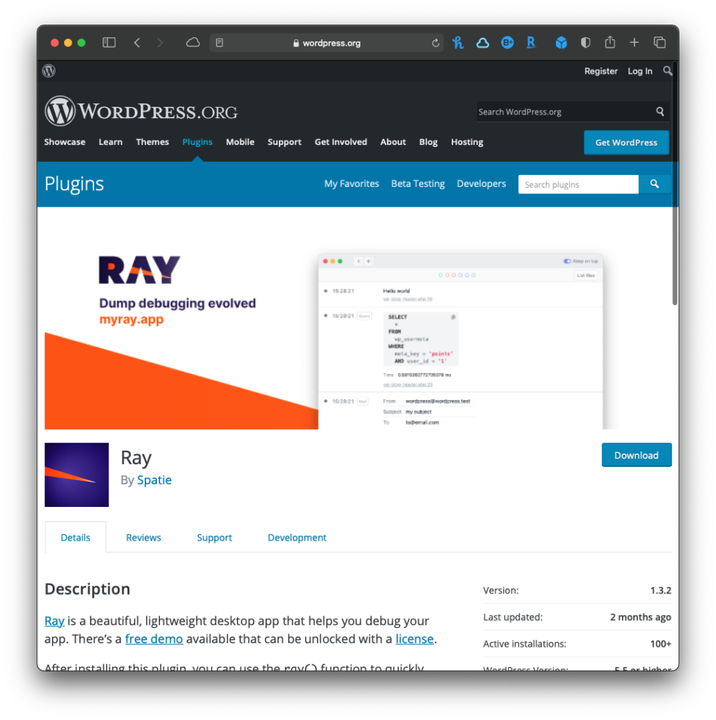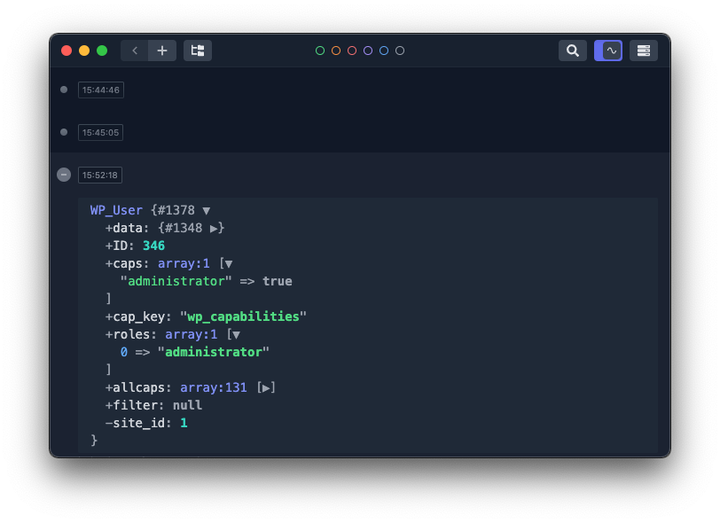WordPress mit Ray debuggen, Teil 1
TL;DR: Dieser Beitrag gibt einen allgemeinen Überblick darüber, was für eine Art von App Ray ist und wie man sie für die Verwendung in WordPress einrichtet.
Solange ich mich mit der WordPress-Entwicklung befasse, habe ich immer wieder gesehen, wie Entwickler – mich eingeschlossen – konsequent [print_r](https://www.php.net/manual/en/function.print-r.php)und immer dann verwendet [var_dump](https://www.php.net/manual/en/function.var-dump.php)haben, wenn sie sehen mussten, was in ihrem Code vor sich geht.
Und das ist in Ordnung für kleinere Datenstrukturen wie Blicke auf Objekte, Arrays und so weiter. Wenn Sie dann am anderen Ende des Debugging-Spektrums durch den Code gehen müssen, um zu sehen, welche Argumente von wo und mit welchem Wert an eine bestimmte Funktion übergeben werden, dann ist die Verwendung von etwas wie Xdebug unglaublich hilfreich.
Bis vor kurzem dachte ich nicht, dass es einen Mittelweg gibt. Aber dann fand ich Ray und benutze es seitdem.
WordPress mit Ray debuggen, Teil 1
Was ist Ray?
Bevor wir über das Debuggen von WordPress mit Ray sprechen, lohnt es sich zu verstehen, was Ray ist und was es nicht ist.
Das erste ist, dass es sich nicht ausschließlich um WordPress handelt. Wenn Sie also als jemand anderes in der breiteren PHP-Community über diesen Beitrag gestolpert sind, ist es etwas, an dem Sie noch arbeiten müssen.
Nehmen wir an, Sie sind ein WordPress-basierter Entwickler und möchten mehr darüber erfahren, worum es bei Ray geht.
Erstens bietet es zwar ein elegantes Beispiel dafür, wie Ihr Code aussieht, wenn er auf einem Bildschirm ausgegeben wird, aber es bietet viel mehr.
Beachten Sie, dass Sie bei Verwendung von Ray einige zusätzliche Tools benötigen, auf die ich gleich näher eingehen werde, aber wenn Sie weiterhin Informationen in einem Format ausgeben möchten, das etwas Ähnliches wie verwendet var_dump, unterstützt Ray dies. Es sieht einfach schöner aus. 🙂
Zweitens: Wenn Sie Ray aus Ihrem Code heraus aufrufen, stellt es sicher, dass Sie wissen, woher der Anruf kommt. Auf diese Weise wissen Sie genau, welche Datei und welche Zeile Sie sich ansehen. Dies ist besonders nützlich, wenn Sie mehrere Anrufe haben.
Drittens können Sie die Ausführung Ihres Codes tatsächlich anhalten, ähnlich wie Sie es tun, wenn Sie einen echten Debugger verwenden. Das bedeutet, sobald es einen bestimmten Punkt in Ihrem Code erreicht (und das ist nützlich, wenn Sie eine switchBedingung oder eine ifBedingung treffen oder wenn Sie beispielsweise eine Factory in der objektorientierten Programmierung verwenden und wissen möchten, welche Instanz von ein Objekt instanziiert wurde), dann können Sie die Ausführung anhalten und ein besseres Gefühl dafür bekommen, was mit Ihrem Projekt vor sich geht.
Schließlich können Sie die Ausgabetypen in verschiedenen Farben organisieren. Das bedeutet, dass Sie, wenn Sie auf eine bestimmte Verzweigung im Code treffen und diese Verzweigung nicht treffen möchten, sie als rot kategorisieren können. Ebenso können Sie dasselbe mit Grün, Orange, Lila und mehr tun. Es hängt wirklich von Ihnen ab und davon, was Sie erreichen möchten, indem Sie sich Ihre Daten ansehen.
Verwenden von Ray in WordPres
Wenn Sie die Dokumentation zur Installation von Ray in WordPress lesen, kann dies ein wenig einschüchternd wirken (insbesondere abhängig von Ihrer Erfahrung mit der CLI, mit Git und mit obligatorischen Plugins).
Das Schöne ist, es muss nicht so sein. Stattdessen können Sie das WordPress Ray Plugin aus dem Plugin-Repo holen (entweder von der Website oder innerhalb von WordPress, je nach Ihren Berechtigungen).
Sobald das Plugin installiert wurde, sollten Sie sofort damit beginnen können, Informationen in Ray zu übertragen.
Verwenden von Git und Composer
Wenn Sie sich für die Verwendung von Git und Composer entscheiden, stellen Sie sicher, dass diese beiden Tools auf Ihrem System installiert sind, und gehen Sie dann wie folgt vor.
Klonen Sie zunächst das Repository in Ihr mu-pluginsVerzeichnis, indem Sie den folgenden Befehl ausführen:
$git clone git@github.com:spatie/wordpress-ray
Navigieren Sie als Nächstes zu diesem Verzeichnis in Ihrem Terminal und führen Sie Folgendes aus:
$ composer install
Sobald dieser Vorgang abgeschlossen ist, öffnen wp-config.phpund fügen Sie die folgenden zwei Zeilen hinzu:
require_once ABSPATH. 'wp-content/mu-plugins/wordpress-ray/wp-ray.php';
define( 'WP_ENVIRONMENT_TYPE', 'local' );
Danach können Sie die rayFunktion in Ihrem Code verwenden. Ich habe zum Beispiel die folgende Codezeile, die in einer Vorlage ausgeführt wird, die ich als Demo für diesen Artikel verwende:
<?php ray( wp_get_current_user() ); ?>
Wenn diese Seite dann geladen wird, zeigt die Ray-App Folgendes an:
Dies sind offensichtlich reichhaltige Informationen – Informationen, die noch auf andere Weise gelesen werden können – aber auf eine viel elegantere Weise.
Für Teil 2
In Teil 2 der Serie werde ich behandeln, wie man mit dem Debuggen von Code mit Ray beginnt und warum ich die App gerne als Mittelweg zwischen etwas wie [var_dump](https://www.php.net/manual/es/function.var-dump.php)und Xdebug verwende .
Außerdem werde ich einige der WordPress-spezifischen Funktionen von Ray durchgehen, damit Sie sehen können, dass dies mehr ist als „ein hübscher Weg, Variablen auszugeben”.
Letztendlich denke ich, dass Xdebug immer noch etwas ist, das verwendet werden sollte, aber Ray ist ein viel schönerer Mittelweg, der viele solide Debugging-Funktionen bietet, ohne die volle Unterstützung eines echten Debuggers zu benötigen.